使用“历史记录”工具,您可以浏览和删除代理的互动日志。这些日志按对话进行分组,并按时间顺序显示。
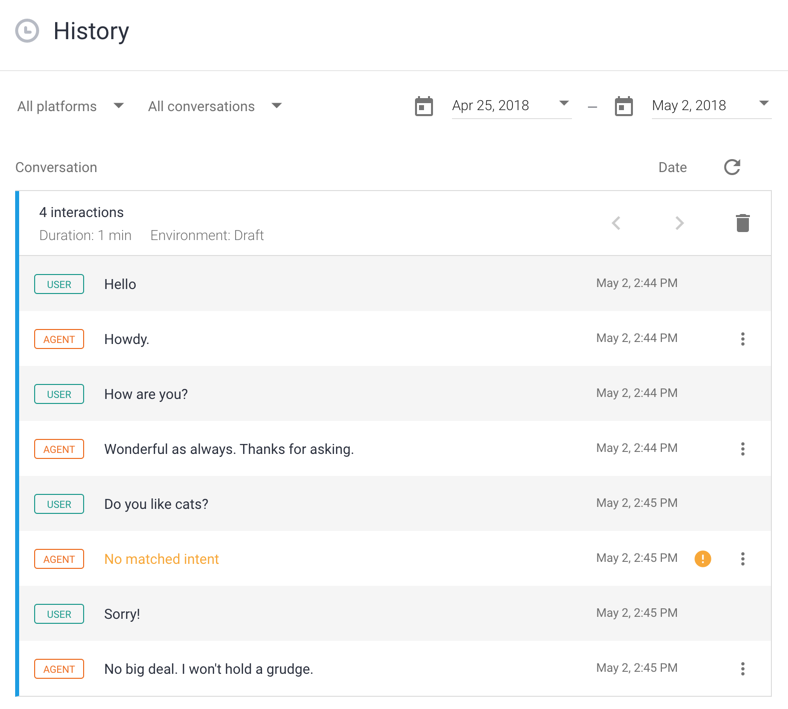
打开某个对话
如需打开会话,请执行以下操作:
- 打开 Dialogflow ES 控制台。
- 在左侧边栏菜单顶部附近选择您的代理。
- 点击左侧边栏菜单中的历史记录。如果您没有看到此选项,请确保已启用互动日志。
- (可选)点击所有平台以按集成平台进行过滤。
- (可选)点击所有对话以按与意图不匹配的对话进行过滤。
- (可选)选择一个时间范围过滤条件。
- 点击某个对话以将其展开并显示各条消息。
删除对话
如需删除对话,请打开对话,然后点击删除 delete 按钮。如果要删除对话中的特定消息,您可以从训练工具的训练视图执行此操作。
错误和问题排查
有意图匹配问题的互动会显示黄色警告图标。如需解决意图匹配方面的问题,请向应该与对话匹配的意图添加训练短语。
有网络钩子错误的互动会显示红色警告图标。如需解决网络钩子错误,请检查 Cloud Logging 中的日志以确定原因。
当您点击互动的选项 more_vert 图标时,您会看到用于问题排查的选项:
- 在 Stackdriver 中查看日志 (View logs in Stackdriver):此选项会将您转到 Cloud Logging 中的关联日志。如果您已停用将互动过程记录到 Google Cloud (Log interactions to Google Cloud) 设置,则无法使用此选项。
- 转到意图 (Go to intent):此选项会将您直接转到匹配的意图。如果未匹配任何意图,则此选项将不可用。
- 原始互动日志 (Raw interaction log):这会打开互动请求的 JSON 表示法。
